标签:
虚拟机安装:
VMware Workstation版本:vmware-workstation-full-9.0.2-1031769
安装前请大家切记BIOS的VT功能,不开的话安装Ubuntu 64bit 是不允许的。(设置安装64bit系统注意事项)
开启方式:Bios -> Security -> System Security -> enable VT
开启后就可以安装VM并自行破解。
注意:要先开启VT开安装VM,先安装VM再开启VT的话是不行的。
Unbuntu安装:
版本:ubuntu-12.04.2-desktop-amd64.iso
注意:建议下载上面的版本,因为不同版之间的差异可能会引起一些不同问题。
选择64位是因为Google Android 的源码编环境译默认是要在64bit系统上跑的,虽然可以修改mk文件让它可以在32bit系统上跑,但是比较麻烦且网上的修改方法都比较老,找不到适合Android 4.X 的修改方法。
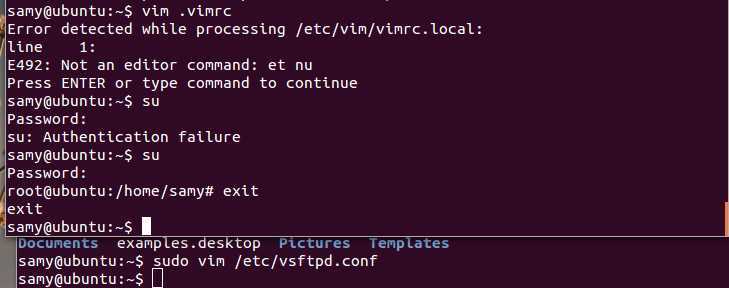
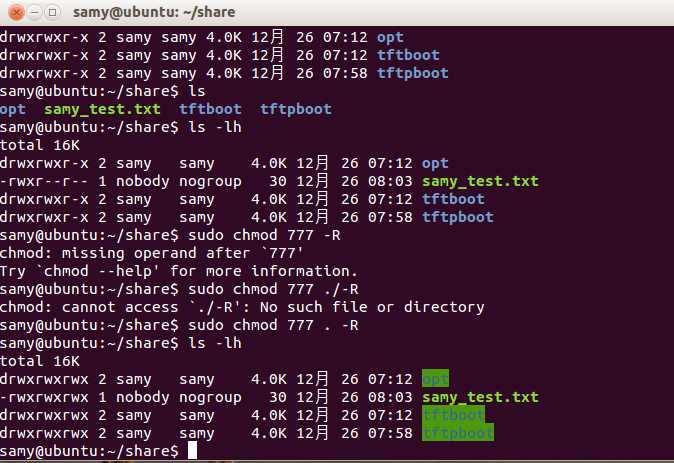
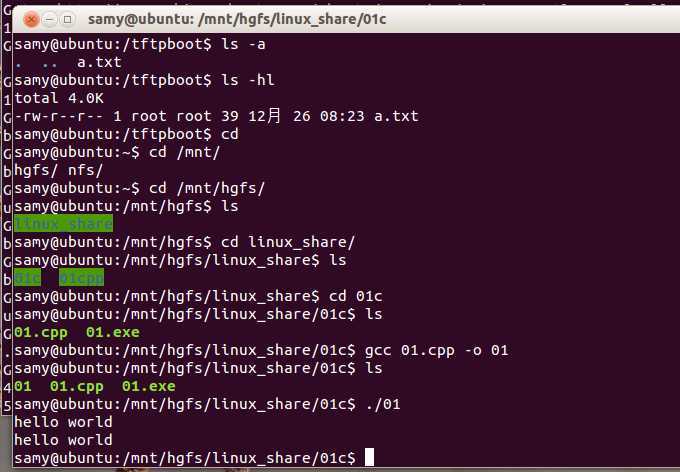
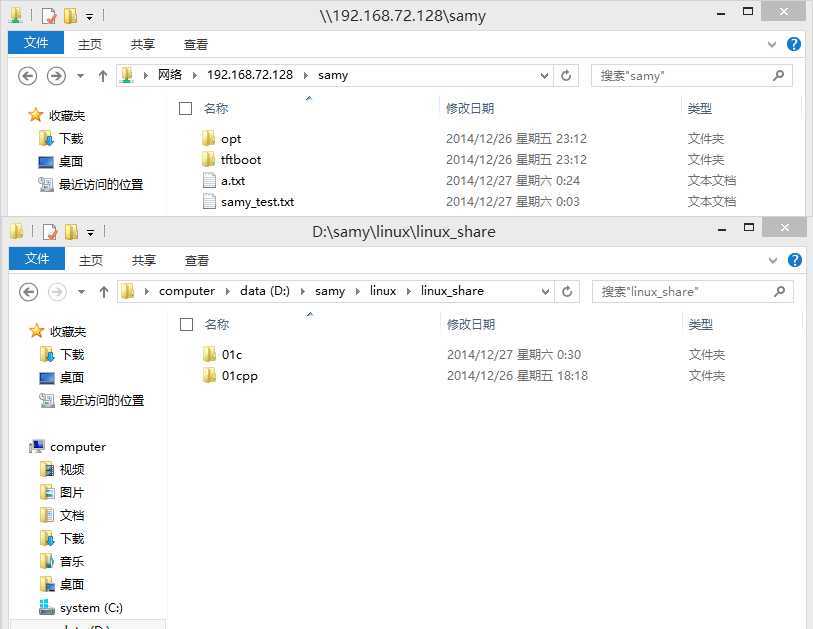
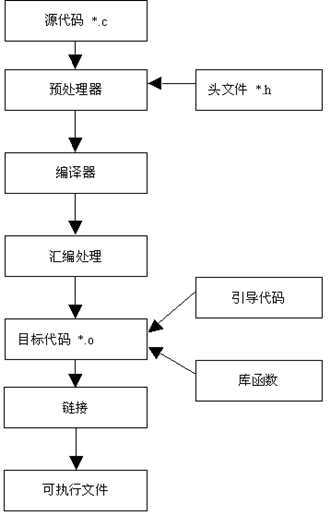
| 四个步骤 | 操作:生产相应的代码 | 工作 | 对应硬件设备 |
| 1:预处理 | gcc -e test.c o test.i(生产预处理代码) | 宏定义展开,去掉注释,条件编译,头文件(宏,类型定义,枚举声明,内联) | cpp(预处理器) |
| 2:编译 | gcc -s test.i o test.s(生产汇编代码) | 汇编文件(规范性,语法检查) | cc1(编译器) |
| 3:汇编 | gcc -c test.s o test.o(生产目标代码) | 重定位目标文件 | as(汇编器) |
| 4:链接 | gcc test.o o test(生产可执行代码) ./test | 重定位文件与相关库文件链接(符合解析重定位) | ld(链接器) |
查看文件:(gdb)l查看变量值:(gdb)p n设置断点:(gdb)b 6查看断点情况:(gdb)info b运行代码:(gdb)r单步运行:(gdb)n;(gdb)s恢复程序运行:(gdb)c帮助:(gdb)help [command]
在gcc编译选项中一定要加入‘-g’;只有在代码处于“运行”或“暂停”状态是才能查看变量值;设置断点后程序在指定行之前停止;ps:gdb设置断点与恢复命令
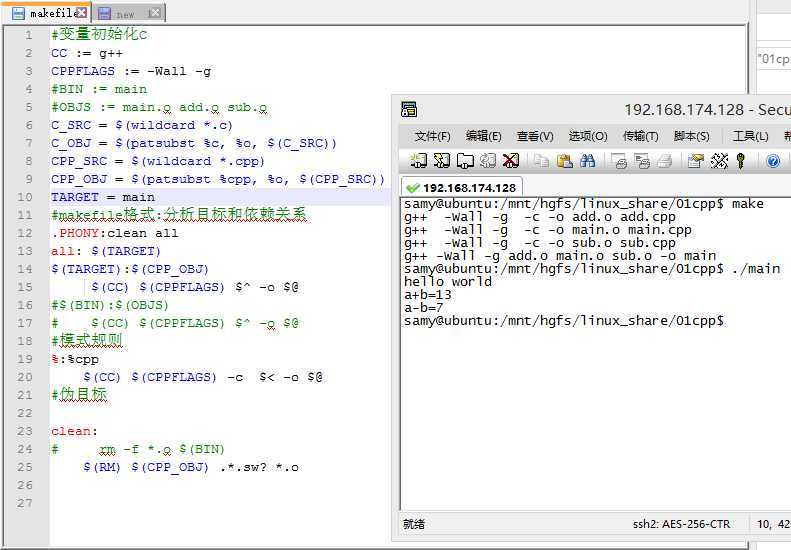
a,用户自定义变量;
1:简单方式 VAR:=var (推荐使用这种,先定义后使用)2:递归展开方式VAR=var (可以向后引用变量,但是不能对变量进行任何扩展 如:CFLAGS = $(CFLAGS) - o 会造成死循环)3:条件方式 VAR?=var (前面没有定义则这句话执行)ps:变量使用$(VAR)#表示注释echo $(VAR)表示打印显示变量
b,预定义变量ps:RM 其实=rm -f命令;c,自动变量d,环境变量make在启动时会自动读取系统当前已经定义了的环境变量,并且会创建与之具有相同名称和数值的变量如果用户在makefile中定义了相同名称的变量,那么用户自定义变量将会覆盖同名的环境变量SHELL :环境变量,表示当前所用的shellCURDIR :环境变量,表示当前目录MAKEFLAGS :环境变量,存储make的参数信息
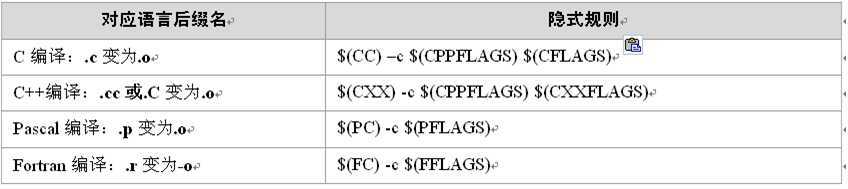
模式规则:%.o : %.c或者:% : %.c隐含规则:目标为.o文件时,该规则的命令可以省略;
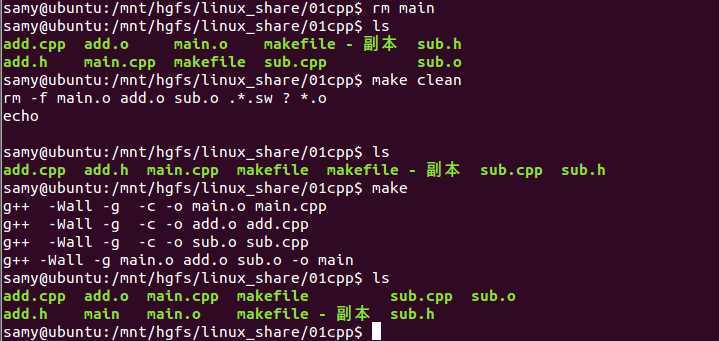
编译多个c文件一般有两个功能,
第一个是每个c文件都有main函数,就是说每个c文件的可执行文件是独立的,各自是各自的;
第二个是多个c文件用来编译成一个可执行文件。
首先说第一个,内容如下,这个makefile是为了编译opencv代码的。
Makfile相关函数说明:
1、wildcard : 扩展通配符
2、notdir : 去除路径
3、patsubst :替换通配符
例子:
建立一个测试目录,在测试目录下建立一个名为sub的子目录
$ mkdir test
$ cd test
$ mkdir sub
在test下,建立a.c和b.c2个文件,在sub目录下,建立sa.c和sb.c2 个文件
建立一个简单的Makefile
src=$(wildcard *.c ./sub/*.c)
dir=$(notdir $(src))
obj=$(patsubst %.c,%.o,$(dir) )
all:
@echo $(src)
@echo $(dir)
@echo $(obj)
@echo "end"
执行结果分析:
第一行输出:
a.c b.c ./sub/sa.c ./sub/sb.c
wildcard把 指定目录 ./ 和 ./sub/ 下的所有后缀是c的文件全部展开。
第二行输出:
a.c b.c sa.c sb.c
notdir把展开的文件去除掉路径信息
第三行输出:
a.o b.o sa.o sb.o
在$(patsubst %.c,%.o,$(dir) )中,patsubst把$(dir)中的变量符合后缀是.c的全部替换成.o,
任何输出。
或者可以使用
obj=$(dir:%.c=%.o)
效果也是一样的。
这里用到makefile里的替换引用规则,即用您指定的变量替换另一个变量。
它的标准格式是
$(var:a=b) 或 ${var:a=b}
它的含义是把变量var中的每一个值结尾用b替换掉a
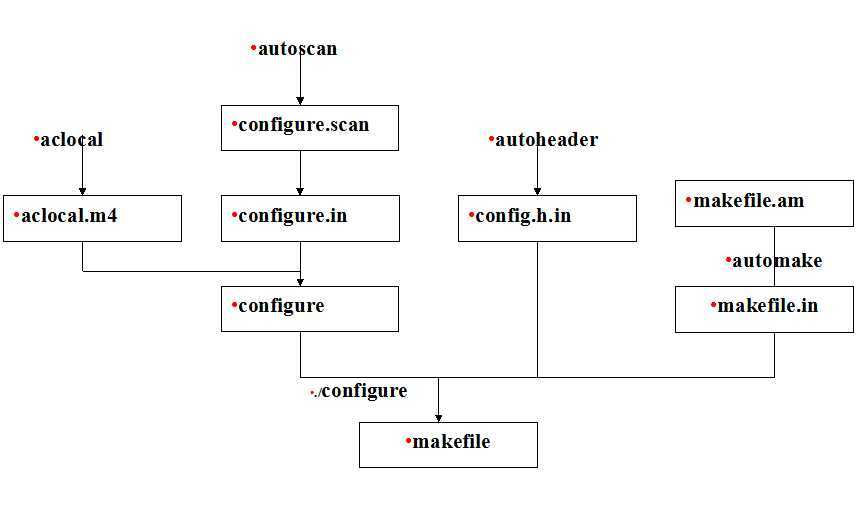
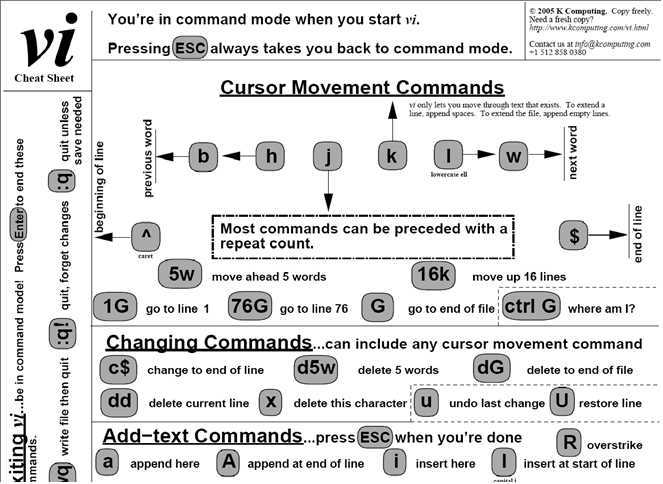
标签:
原文地址:http://www.cnblogs.com/hongfeiliuxing/p/4194686.html